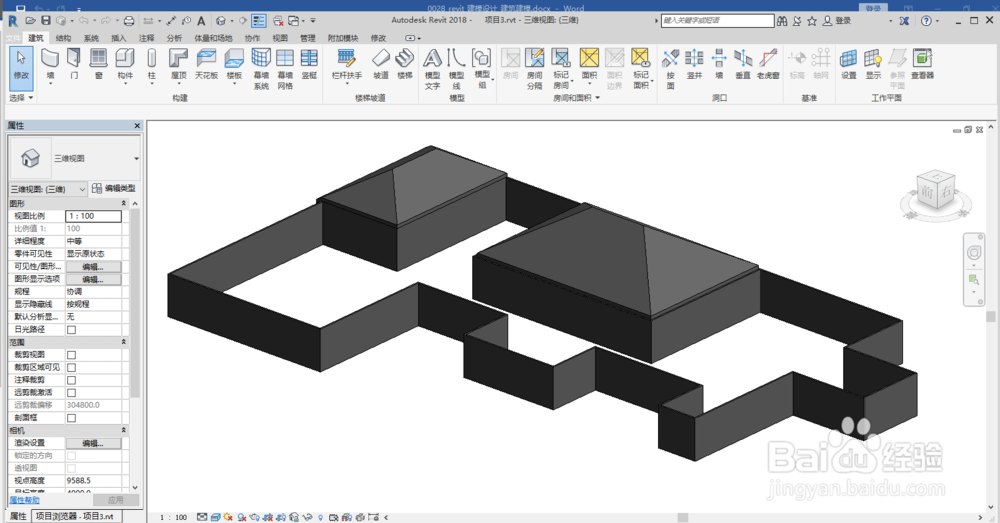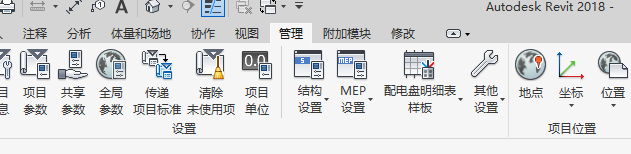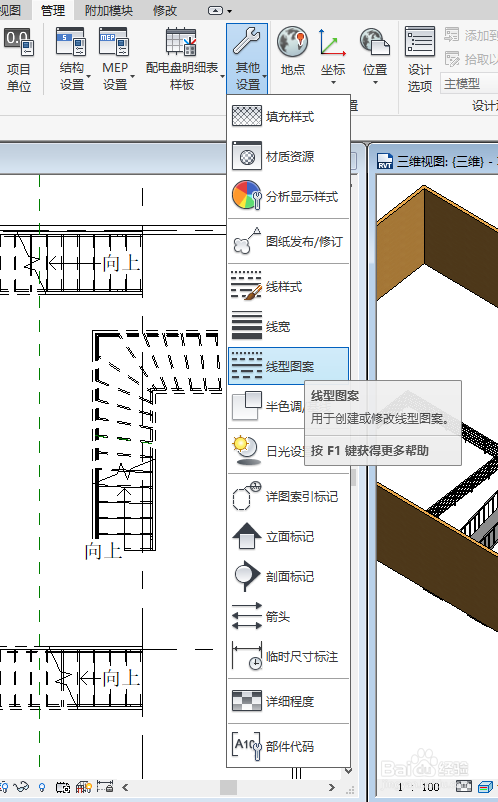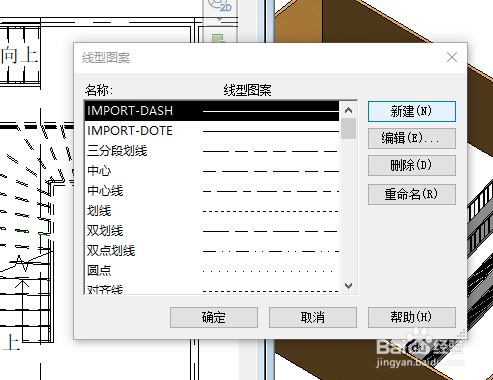revit中创建线型图案
1、用revit软件打开项目文件;
2、单击“管理”选项卡 “设置”面板 “其他设置”下拉列表 (线型图案);C
3、在“线型图案”对话框中单击“新建”。
4、在“线型图案属性”对话框中,输入线型图案的名称。
5、选择类型,设定值,值一栏一般是空格,表示0;
6、重复上一步骤直到线型图案变得完整,单击“确定”。
声明:本网站引用、摘录或转载内容仅供网站访问者交流或参考,不代表本站立场,如存在版权或非法内容,请联系站长删除,联系邮箱:site.kefu@qq.com。
阅读量:40
阅读量:86
阅读量:24
阅读量:45
阅读量:70